Excel日期格式设置成年/月/日的方法教程
时间:2023-04-05 09:30:54作者:极光下载站人气:4364
excel表格是很多小伙伴都在使用的一款软件,很多小伙伴基本上每天都会需要使用到该软件。在Excel表格中进行办公时我们有时候会需要在其中录入一些日期,如果我们希望将日期格式设置为用斜杠/分割的效果,比如2023/01/01的效果,小伙伴们知道具体该如何进行操作吗,其实操作方法是非常简单的,我们只需要选中单元格区域后,按Ctrl+1键打开设置单元格格式窗口进行设置。小伙伴们可以打开自己的Excel表格后,跟着下面的图文步骤一起操作起来。接下来,小编就来和小伙伴们分享具体的操作步骤了,有需要或者是有兴趣了解的小伙伴们快来和小编一起往下看看吧!
操作步骤
第一步:双击打开Excel表格,选中需要设置的单元格区域;
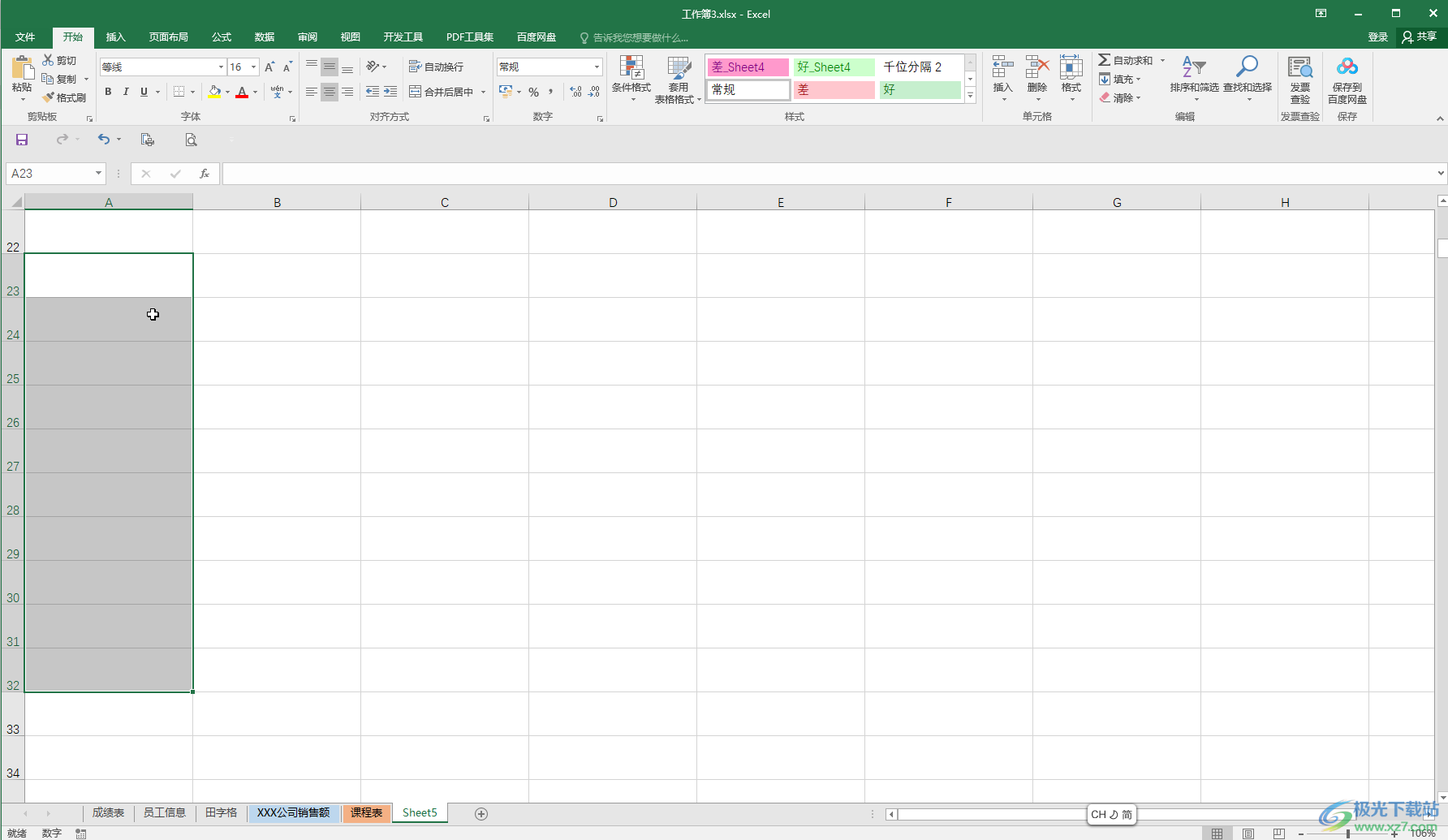
第二步:按Ctrl+1键,或者右键点击一下并选择“设置单元格格式”;
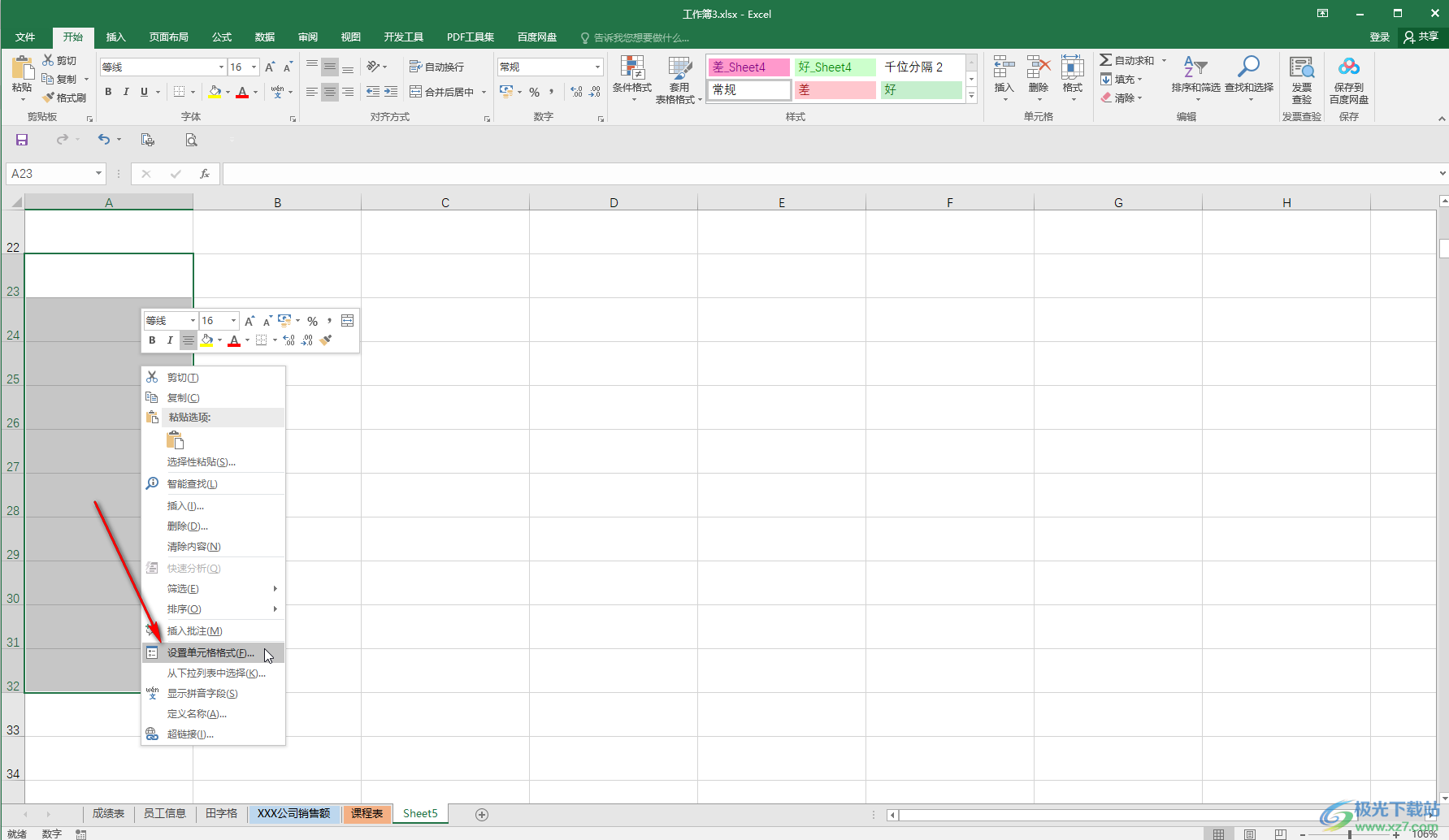
第三步:在打开的窗口中点击“数字”——“日期”,选择“中文(中国)”,然后点击用斜杠/分隔的日期并进行确定;
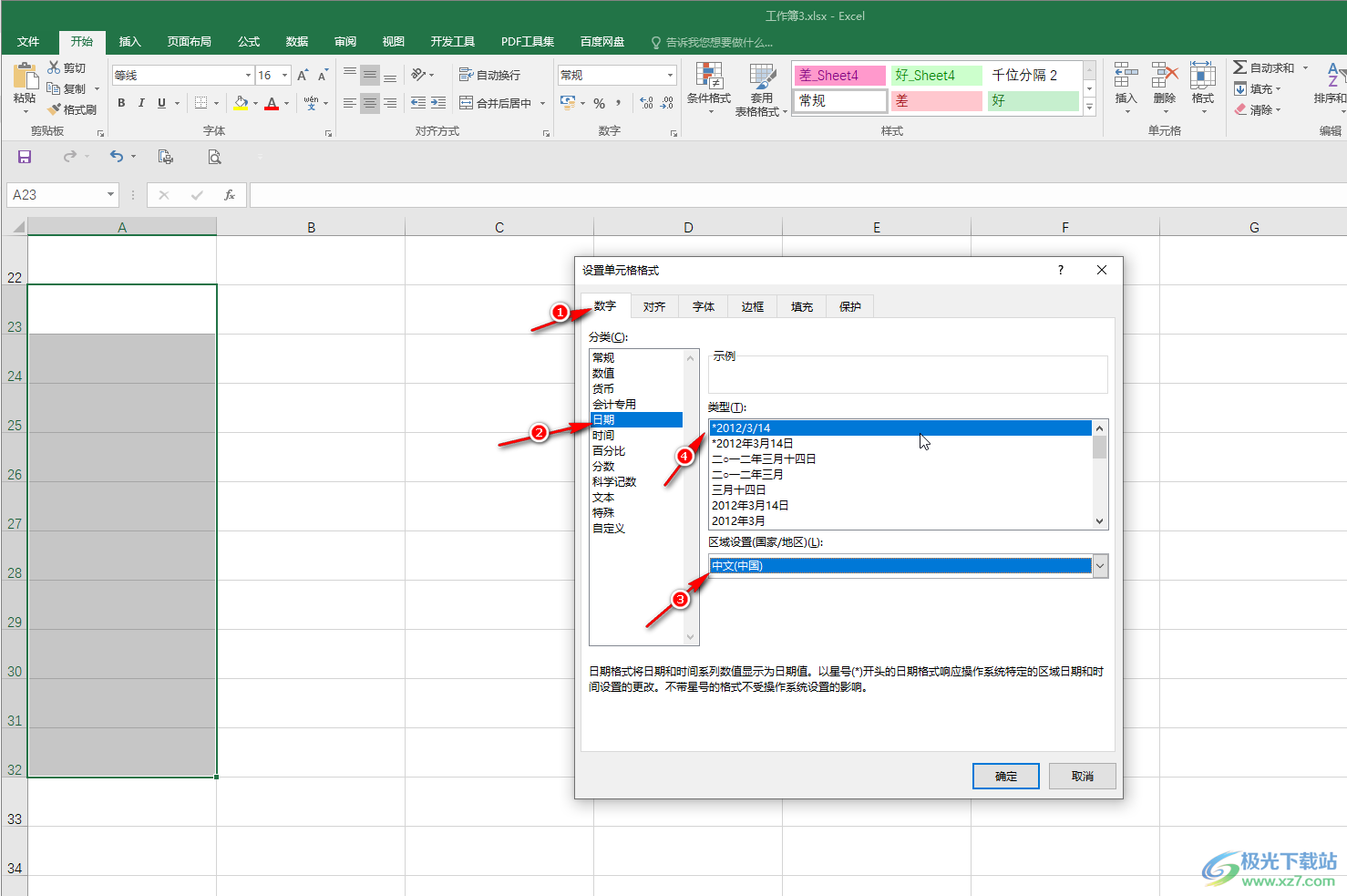
第四步:在单元格中输入任意格式的日期;

第五步:按enter键确认或者点击其他任意单元格确认后,就可以看到日期自动更正为斜杠分隔的效果了。
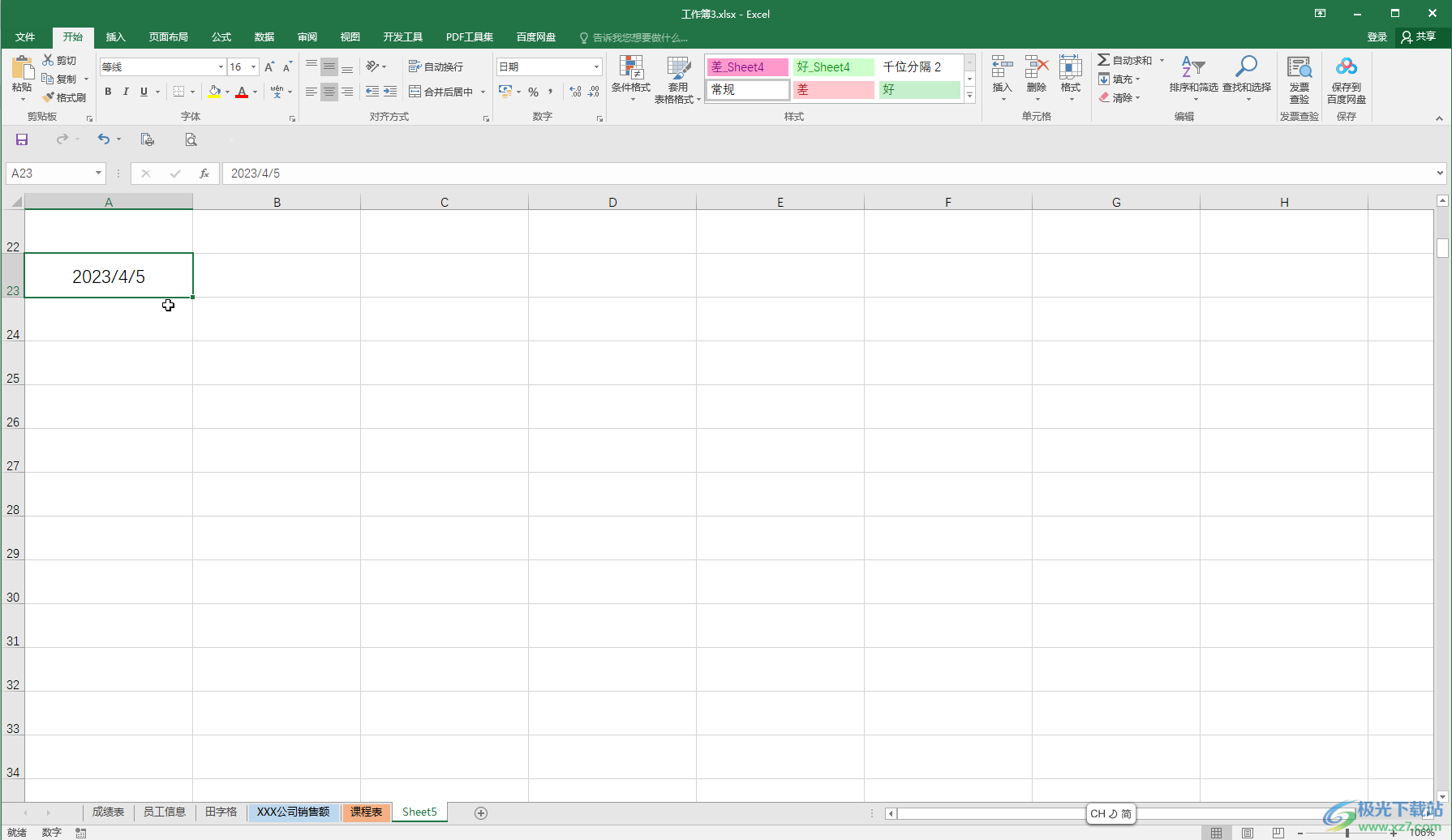
以上就是Excel表格中将日期格式设置成用斜杠/分隔的方法教程的全部内容了。通过上面的教程我们可以看到,在窗口中还有很多日期格式可供我们选择使用。

大小:60.68 MB版本:1.1.2.0环境:WinAll, WinXP, Win7
- 进入下载
相关推荐
相关下载
热门阅览
- 1百度网盘分享密码暴力破解方法,怎么破解百度网盘加密链接
- 2keyshot6破解安装步骤-keyshot6破解安装教程
- 3apktool手机版使用教程-apktool使用方法
- 4mac版steam怎么设置中文 steam mac版设置中文教程
- 5抖音推荐怎么设置页面?抖音推荐界面重新设置教程
- 6电脑怎么开启VT 如何开启VT的详细教程!
- 7掌上英雄联盟怎么注销账号?掌上英雄联盟怎么退出登录
- 8rar文件怎么打开?如何打开rar格式文件
- 9掌上wegame怎么查别人战绩?掌上wegame怎么看别人英雄联盟战绩
- 10qq邮箱格式怎么写?qq邮箱格式是什么样的以及注册英文邮箱的方法
- 11怎么安装会声会影x7?会声会影x7安装教程
- 12Word文档中轻松实现两行对齐?word文档两行文字怎么对齐?
网友评论